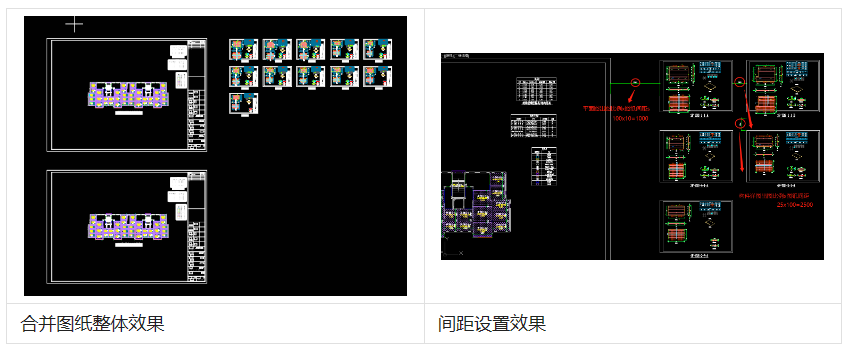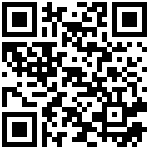9.4.2 合并图纸
用户可将已出的施工图和构件详图合并到一张图中,并导出DWG图纸。
点击“合并图纸”,会弹出“合并出图”对话框,如下图所示。最左侧的四个按钮,分别是新建合并图纸、删除合并图纸、上移和下移合并图纸的相对位置。当新建合并图纸后,会在“合并图纸列表”里显示图纸名称,用户可以单击选中列表里需要修改的图纸名称,再单击一次进入编辑状态以重命名该图纸。

在“施工图列表”里会自动列出已出图的所有施工图和构件详图(不包括临时出图的图纸)。用户在“合并图纸列表”里选中要设置图纸内容的名称后,再在“施工图列表”里选择需要合并的图纸,然后点击“>>”按钮,即可将选中的图纸加入到所选择的合并图纸里,点击“<<”按钮可去除已选择的图纸。
已加入到第三列合并图纸列表中的均为并列的一级图纸,当选中第三列已添加的某一图纸,再次从施工图列表里添加,即可生成二级图纸。也可通过鼠标按住第三列中的某一图纸拖动到另一张图纸上生成二级图纸,详右图。一级图纸和二级图纸的排布方式会有区别。
最右侧为合并图纸的排序设置界面,根据该页面定义规则进行合并的图纸排列。
【排列个数n】:设置排列图纸每行或者每列的最大图纸数量,当超过该值时,重起始一行或者一列;默认值为5。
【图纸间距】:图纸间距乘相应图纸出图比例,如右图所示
【按构件种类分类排列】:当勾选此项时,按构件种类排列,变换种类时,另起一行或者一列进行排列
示意图为图纸排列方向示意。
设置好合并的图纸后,点击确定,即可生成合并图纸,如图左图所示: